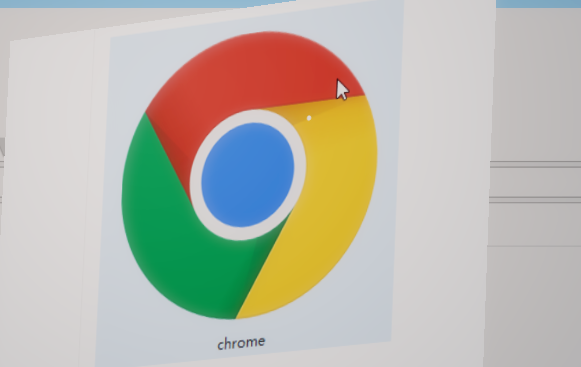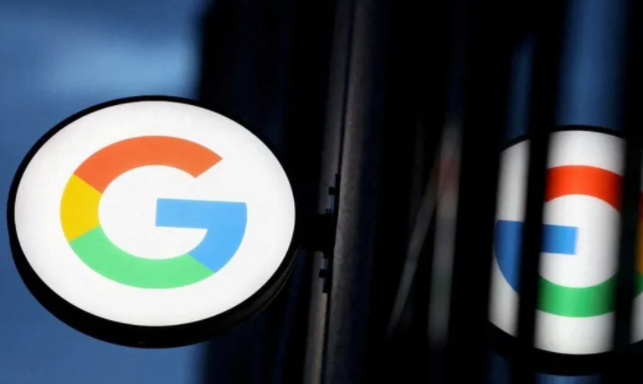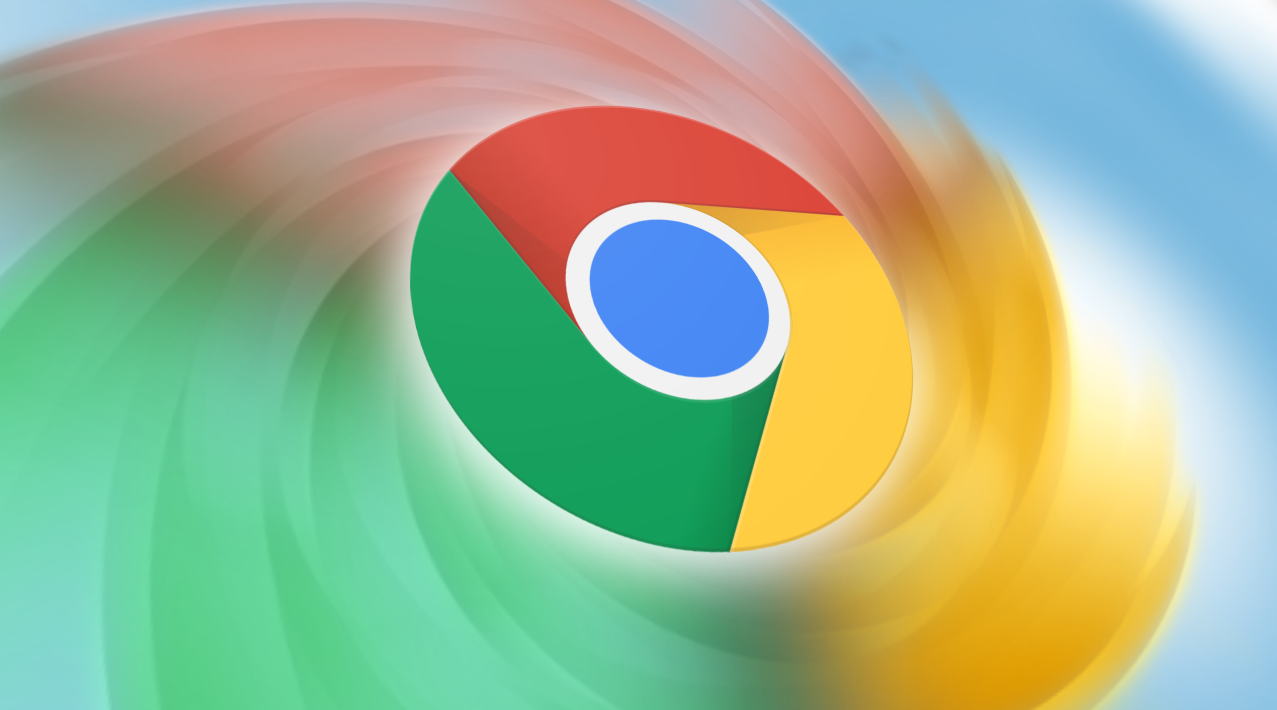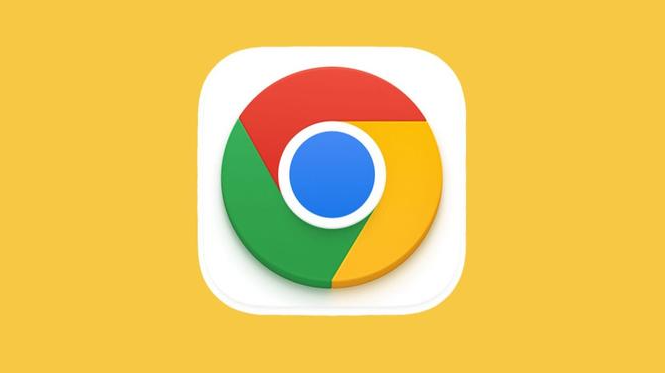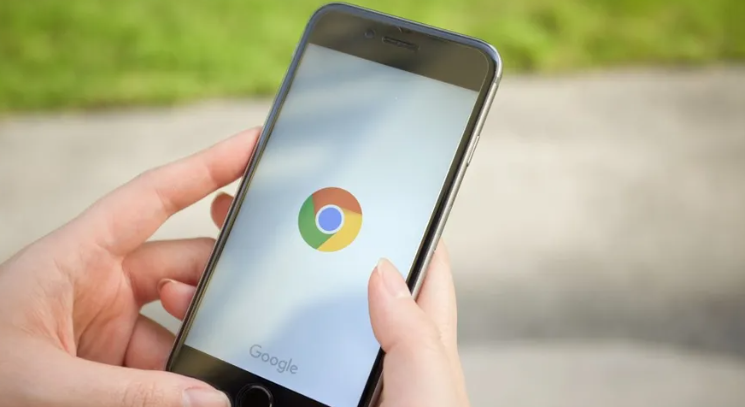详情介绍

打开谷歌浏览器,点击右上角菜单图标进入设置页面。向下滚动找到“高级”选项并点击展开,在“系统”部分勾选“使用硬件加速模式(如果可用)”。此功能利用计算机的GPU分担视频解码任务,能显著提升高清或4K视频的流畅度,设置完成后重启浏览器使更改生效。
观看视频时,将鼠标移至播放窗口下方或右键点击画面,选择适合的画质选项。网络条件良好时优先选择高清画质以获得清晰画面,若网络不稳定则切换至标清模式节省带宽。部分网站还支持动态调整分辨率和帧率,用户可根据设备性能手动调节以达到最佳平衡。
关闭与当前视频无关的其他标签页,减少内存占用。按快捷键组合“Ctrl+Shift+Esc”打开任务管理器,在“进程”标签下结束不必要的后台程序,尤其是自动启动的软件,从而释放更多CPU资源给视频渲染使用。
确保使用的是最新版本的Chrome浏览器。过时版本可能存在兼容性问题导致播放异常,可通过菜单选择“帮助”>“关于 Google Chrome”自动检测更新并安装。新版本通常包含性能改进和新功能支持,能有效提升视频处理能力。
定期清理浏览器缓存以提高加载速度。进入设置中的“隐私与安全”区域,点击“清除浏览数据”并选择缓存文件进行删除。积累的历史数据可能拖慢视频初始化速度,及时清理可保持浏览器高效运行。
管理已安装的扩展程序避免干扰播放。访问chrome://extensions/页面审查现有插件,移除不常用或影响性能的项目。某些插件会额外消耗系统资源,禁用后可改善视频响应速度和稳定性。
对于需要多任务处理的用户,可尝试画中画模式。右键点击正在播放的视频选择该功能,缩小后的窗口将悬浮于浏览器上层,方便同时查看多个内容而不影响主要视频的持续播放。
通过上述步骤依次完成硬件加速启用、画质调节、资源释放、版本更新、缓存清理、插件管理和多窗口设置等操作,能够系统性优化Chrome浏览器的视频播放体验。从基础配置延伸到高级功能应用层层递进,既满足普通用户的流畅观看需求,也能满足专业用户的精细控制要求。